Tu veux créer des articles de blogprofessionnels avec Elementorpour WordPress ? L'élément Post d'Elementor Pro est le choix parfait pour toi. Avec cet élément, tu peux présenter tes articles de manière claire et attrayante. Dans ce guide, tu découvriras étape par étape comment utiliser l'élément Post pour concevoir visuellement tes contenus tout en profitant de nombreuses options de personnalisation.
Principales conclusions
- L'élément Post permet une présentation personnalisable de tes articles de blog.
- Tu peux définir le layout, le nombre de colonnes et les paramètres d'affichage de manière individuelle.
- La fonction de taxonomie te permet d'afficher ou d'exclure des catégories spécifiques d'articles.
Guide étape par étape
Étape 1 : Ajouter l'élément Post et charger les contenus
Pour commencer à travailler rapidement avec l'élément Post, commence par l'ajouter dans Elementor. Il te suffit d'aller dans ton interface Elementor et de faire glisser l'élément Post dans la zone souhaitée. En général, les articles de blog déjà créés sont chargés automatiquement.
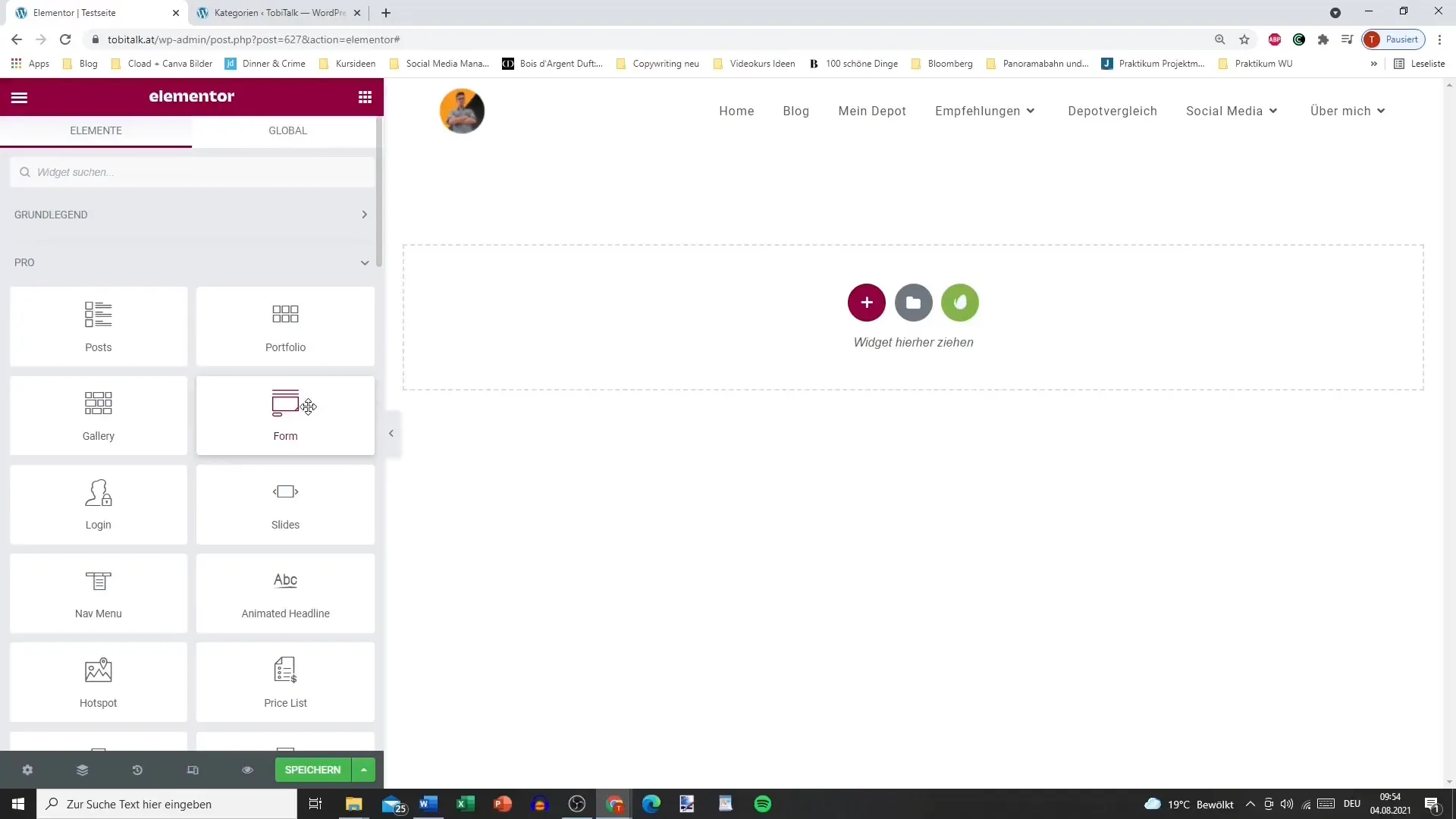
Étape 2 : Définir les options de layout
Tu peux choisir parmi différents layouts qui structurent tes articles. Tu as la possibilité de choisir entre une vue en cartes, un layout classique ou du contenu complet. Chaque layout a son propre effet et selon le thème de ta page, l'un ou l'autre peut mieux convenir.
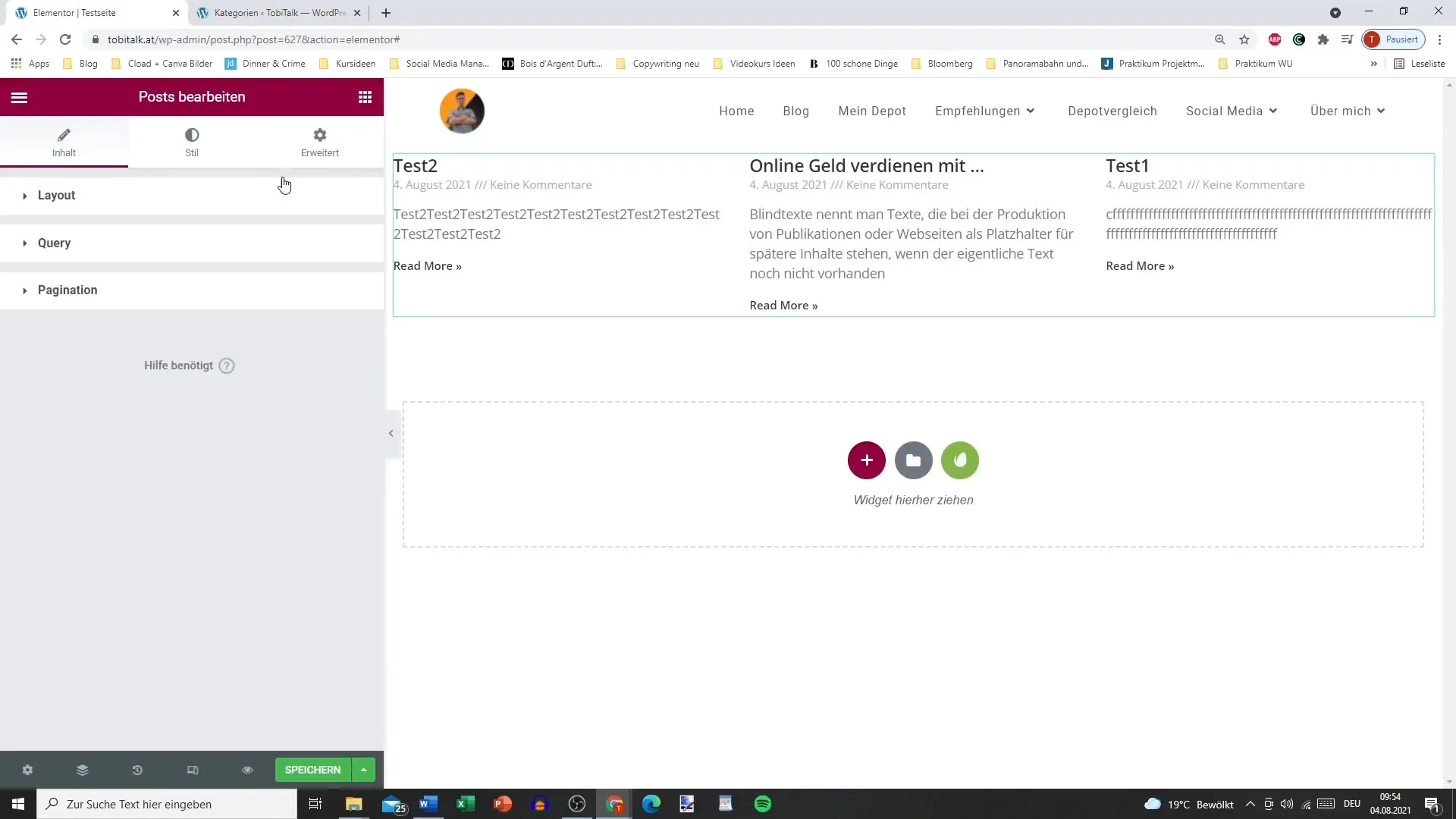
Étape 3 : Ajuster le nombre de colonnes et de colonnes par page
Détermine combien de colonnes tu souhaites afficher par ligne. Il est souvent idéal de représenter trois articles par ligne, mais tu peux l'ajuster selon tes besoins. Définis également combien d'articles doivent être affichés par page – cela permet de garder une certaine clarté.
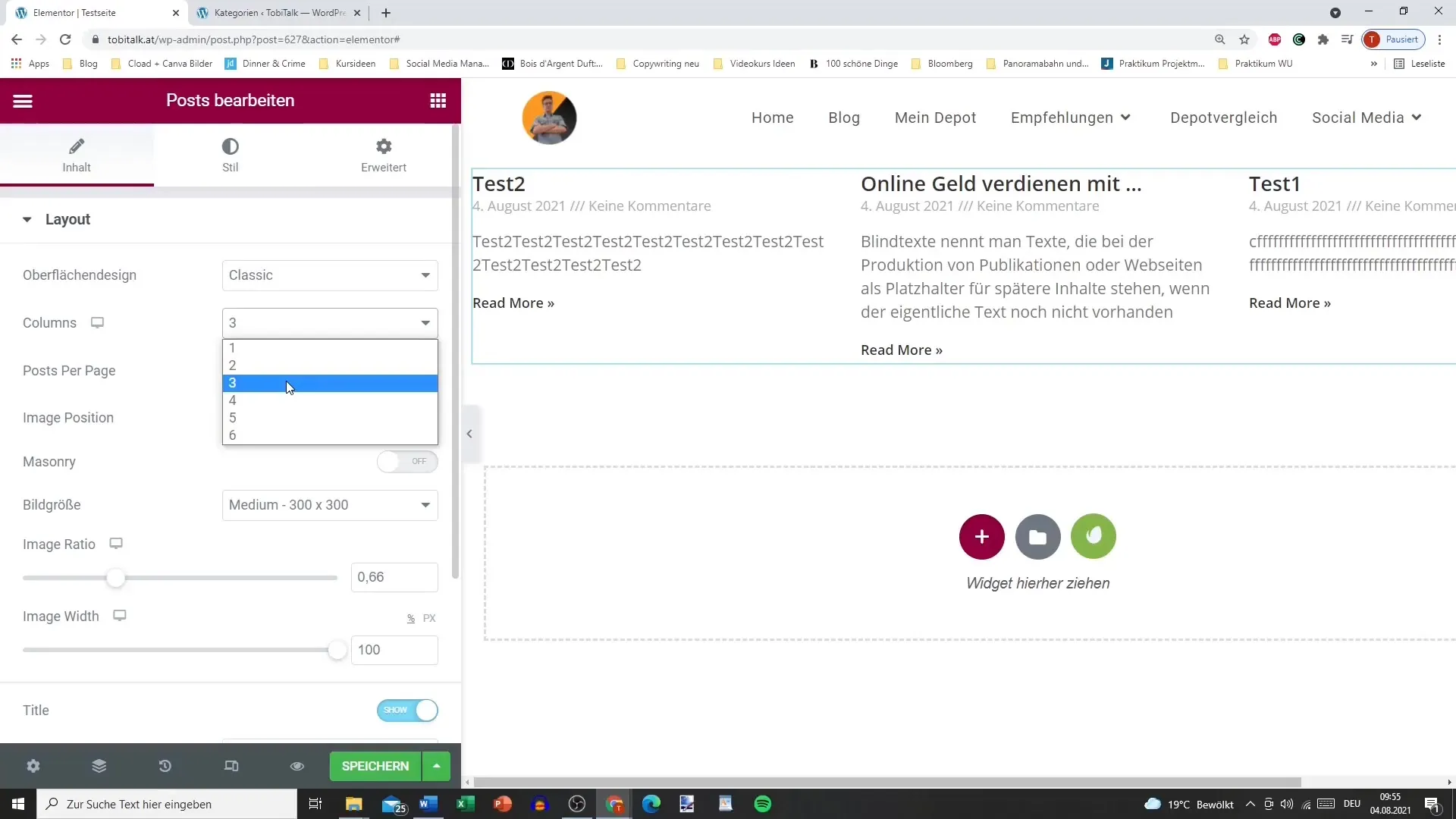
Étape 4 : Définir la position et la taille des images
La position des images est cruciale pour l'impact global de ta page. Choisis si l'image doit être affichée à gauche, à droite ou en haut. De plus, tu peux ajuster la taille de l'image ; tu as également la possibilité d'adapter le rapport d'aspect de l'image.
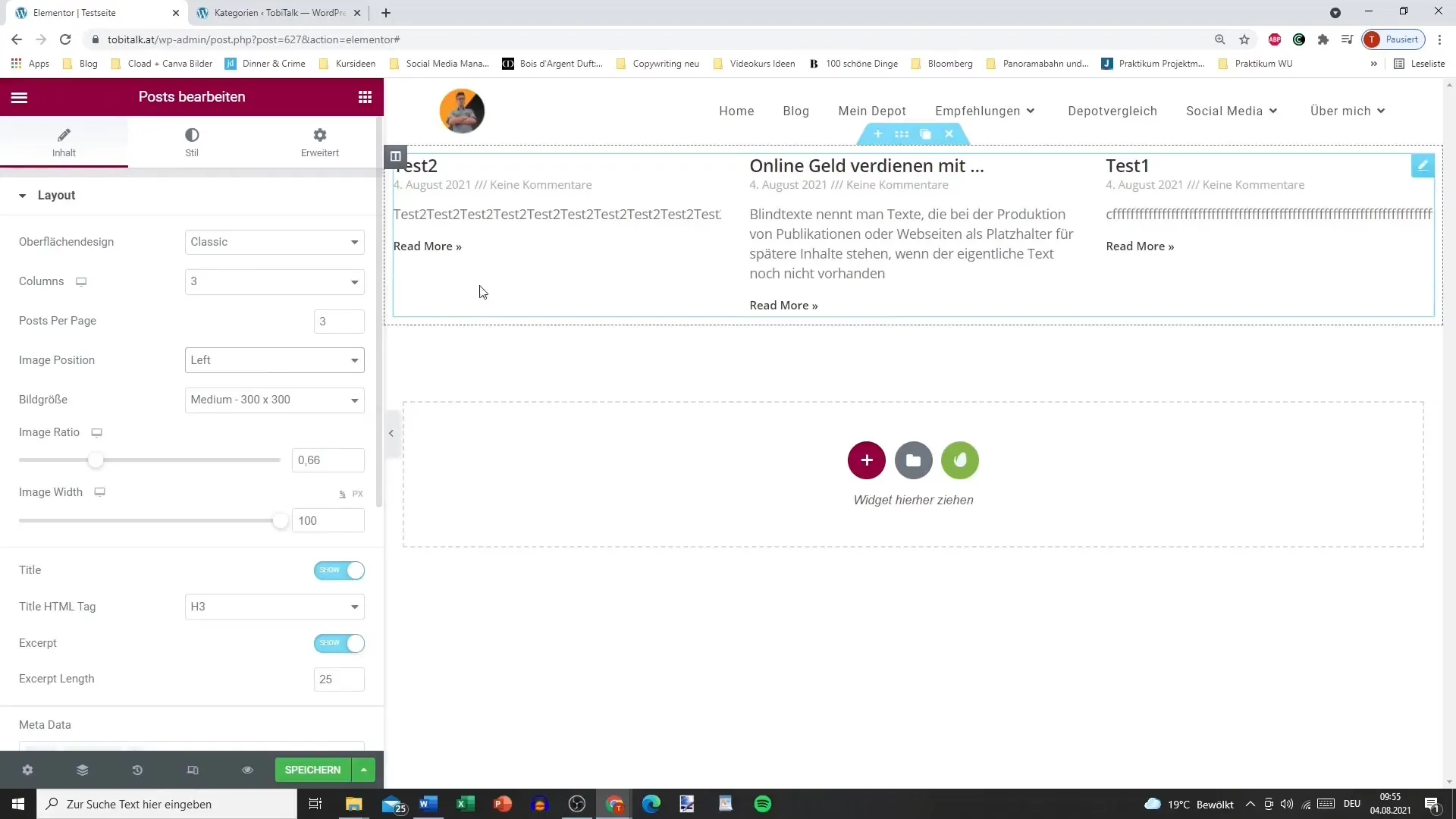
Étape 5 : Métadonnées et affichage des titres
Tu peux décider si tu souhaites afficher le titre des articles ou non. Il en va de même pour les métadonnées comme l'auteur, la date ou les commentaires. Il est recommandé d'afficher au moins le titre et la date, afin que les lecteurs sachent quand l'article a été publié.
Étape 6 : Ajustement des taxonomies
Avec les options de taxonomie, tu peux déterminer quelles catégories ou mots-clés doivent apparaître dans tes éléments Post. Cela facilite la recherche de contenus connexes pour tes lecteurs. Assure-toi de bien structurer les catégories pour obtenir la meilleure clarté possible.
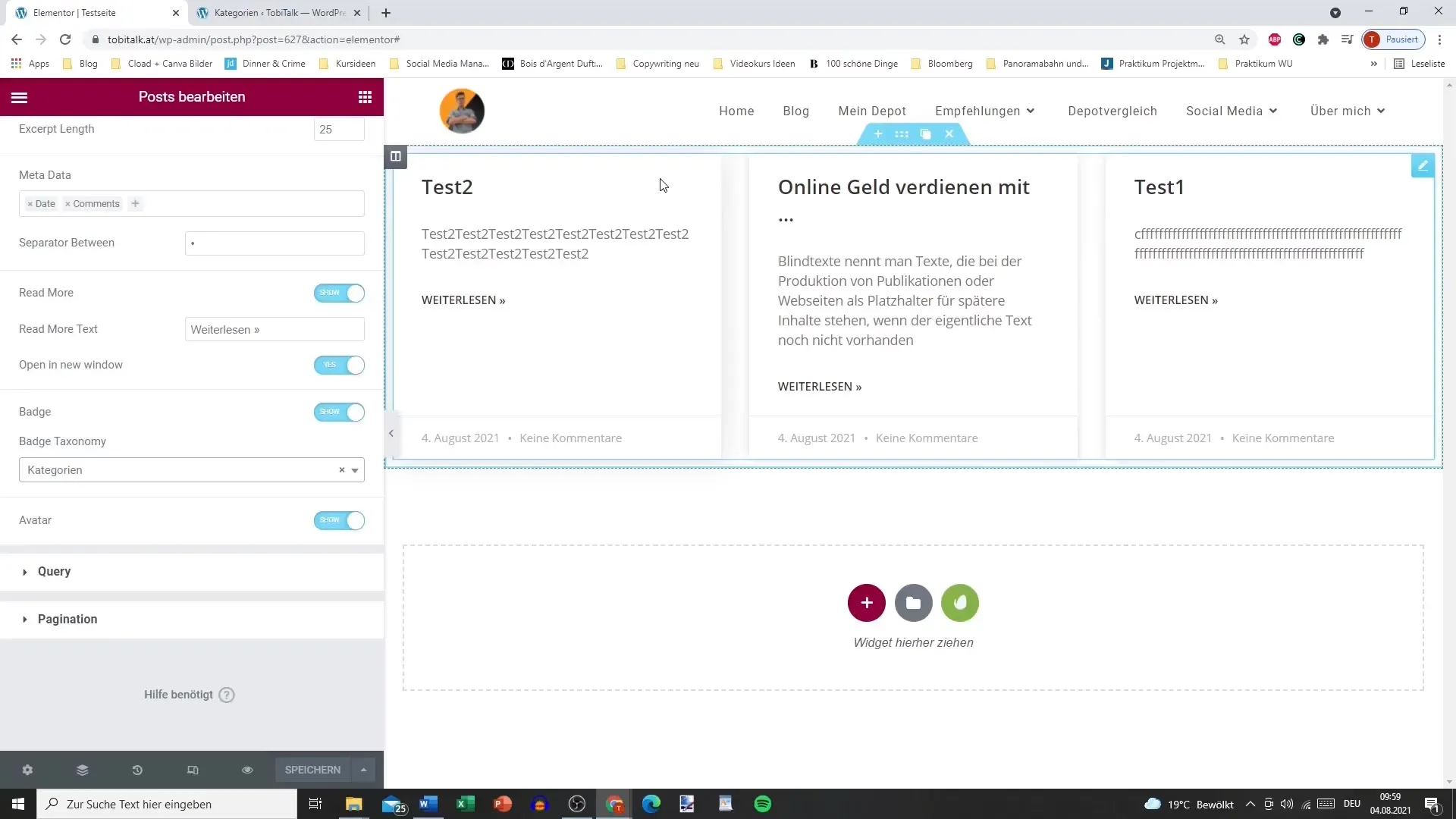
Étape 7 : Filtrer et trier les articles
Tu as la possibilité de filtrer et d'afficher des articles selon certains critères. Par exemple, tu peux définir que seuls les articles d'une catégorie spécifique doivent être affichés. De plus, tu peux déterminer le tri – par date, titre ou même aléatoirement – pour apporter plus de dynamisme à ton affichage.
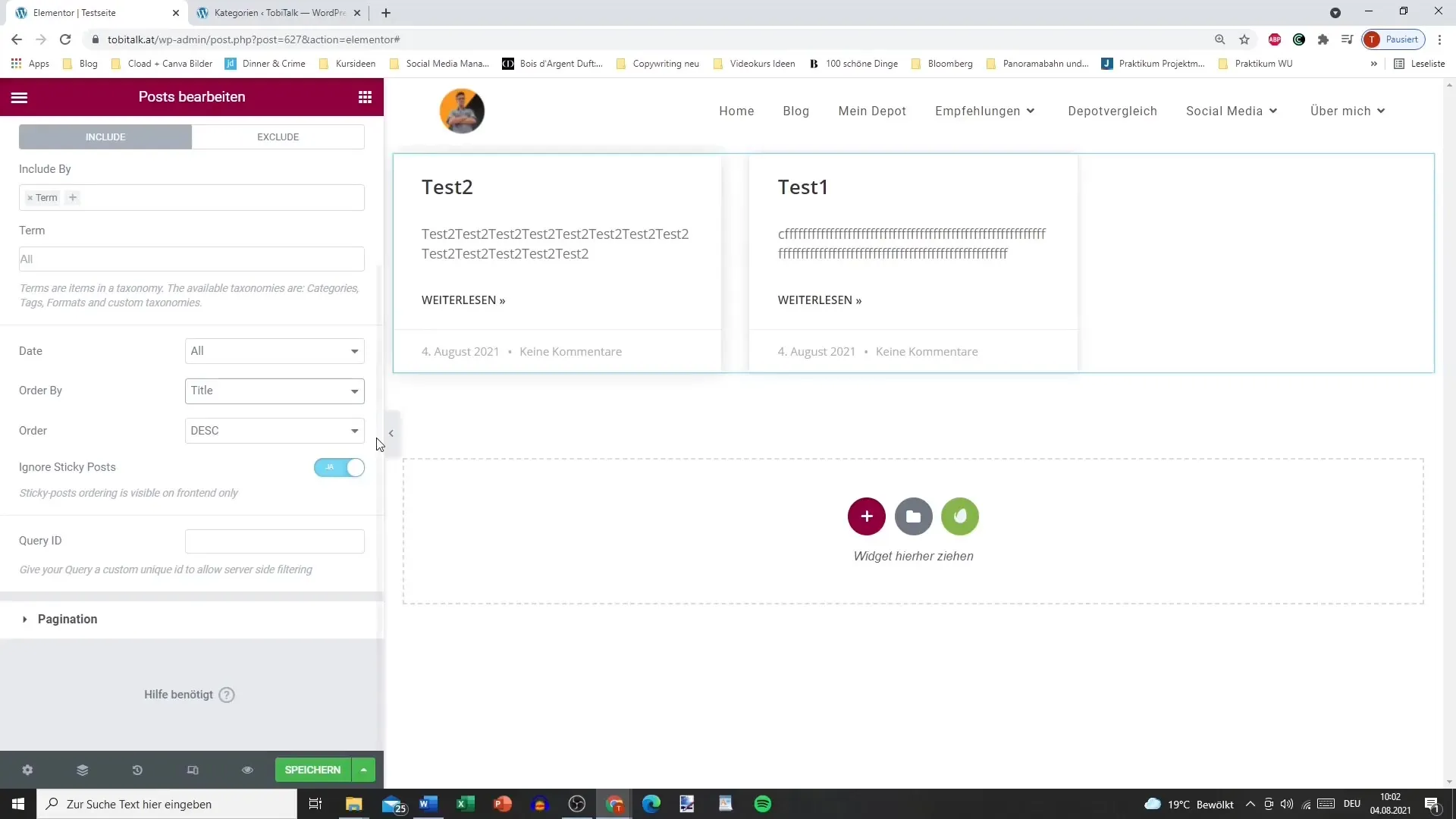
Étape 8 : Autres options de personnalisation
Tu peux donner plus de vie à ton layout en ajustant les espacements et les marges des entrées et en ajoutant des effets au survol. Essaie de travailler avec les différentes couleurs et tailles de police pour donner une touche personnelle à tes articles.
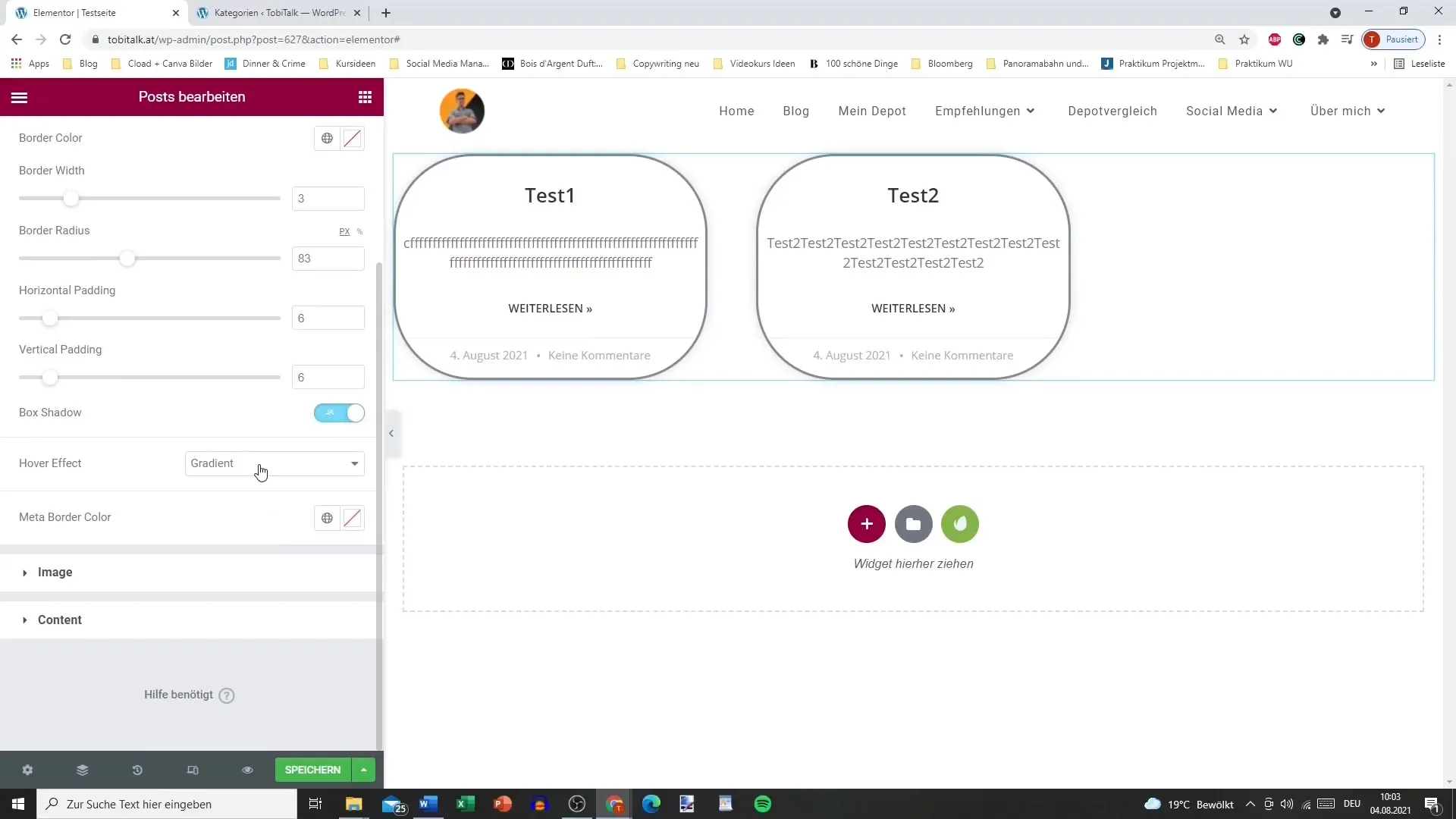
Étape 9 : Ajuster les styles et les couleurs
Utilise les options de couleur pour personnaliser les titres, les textes et les éléments CTA (Call to Action) selon tes envies. Cela contribue à donner à ta page un aspect cohérent et attrayant. Veille à la lisibilité et à la psychologie des couleurs qui s'adressent à ton public cible.
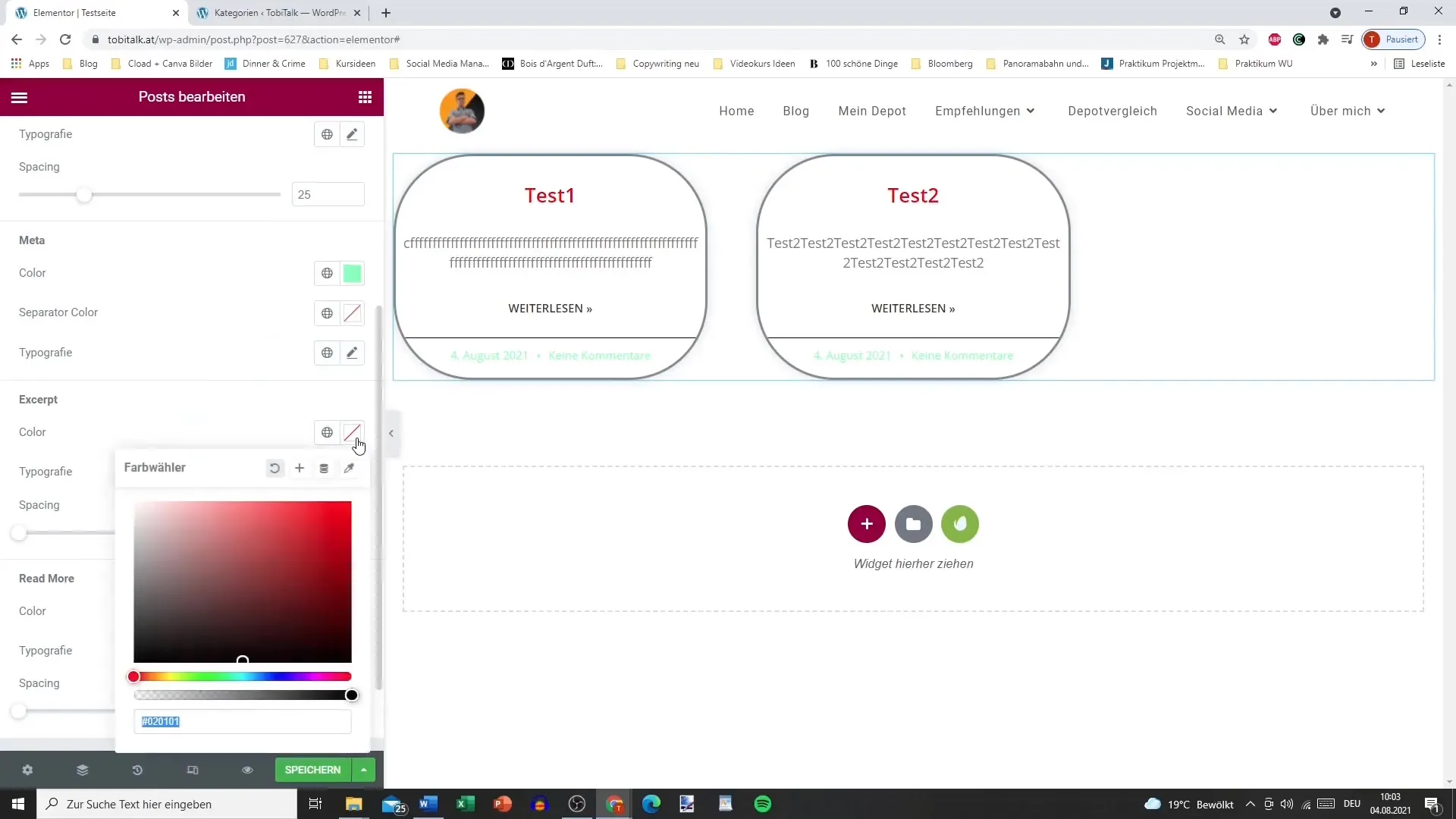
Étape 10 : Mettre en avant les contenus préférés
Utilise des marquages ou des boutons spéciaux pour ton lien "Lire la suite", afin d'attirer l'attention de tes utilisateurs sur des articles importants. Ces petites ajustements peuvent faire une grande différence dans l'expérience utilisateur.
Résumé – Elementor pour WordPress : Créer des éléments Post
Avec ce guide, tu disposes désormais des outils nécessaires pour utiliser efficacement l'élément Post d'Elementor Pro. De l'ajustement du layout à l'affinage des couleurs, tu as toutes les possibilités pour présenter tes contenus de manière attrayante et professionnelle.
FAQ
Comment ajouter l'élément Post dans Elementor?Fais glisser l'élément Post de la barre latérale d'Elementor vers la zone souhaitée sur la page.
Puis-je déterminer le nombre d'articles affichés par page?Oui, tu peux ajuster le nombre d'articles affichés par page dans les paramètres de l'élément Post.
Comment puis-je modifier le layout de mes articles?Dans la section de layout de l'élément Post, tu peux choisir entre différents layouts comme la vue en cartes ou le layout classique.
Puis-je ajuster la visibilité des métadonnées?Oui, tu peux choisir si le titre, l'auteur, la date et les commentaires doivent être affichés.
Comment filtrer les articles par catégories?Dans les paramètres de taxonomie, tu peux déterminer quelles catégories doivent être affichées ou exclues dans les éléments Post.


